GoPro HERO9が2020年9月に発売されました。
GoPro HERO9は前面のディスプレイからも撮影状況を確認できるようになり、非常に便利になりました。
これは、GoPro愛用者からしても、待ち望んでいた機能であり、特にVlog等の使用に適しています。
そんな訳で、今回のGoPro HERO9を購入した、と言う人は沢山いるのではないでしょうか。
筆者も初めて、GoProを購入してみました。(公式サイト)
しかし、GoProは海外の企業である為に、少し不便なところもあります。
例えば、公式サイトで購入すると、海外からの発想になる為に、配達日数がかかる。
海外のサイトである為に、エラーが生じる…等々。
今回の記事では、GoProを既に注文済みで、配達状況を確認したい人向けに書いていきます。
また、エラーが出て、配達状況を確認できない場合の対処法についても解説していきます!
GoPro 配達状況の確認方法
配送状況確認に必要な物
配送状況を確認するために必要な物は、以下の3つです。
※最低限必要なのは2つ
〇メールアドレス
〇お届け先の郵便番号
〇注文番号(省略可)
お届け先の郵便番号:注文時に指定した、お届け先の郵便番号です
注文番号:注文完了時に、メールで届いた番号です。
配送状況確認方法
1.GoPro公式サイトの、『ご注文状況』のページにアクセスします。
2.お客様情報を入力していきます。

お届け先郵便番号は『-(ハイフン)』付きで入力します。
3.配送状況が表示されます。
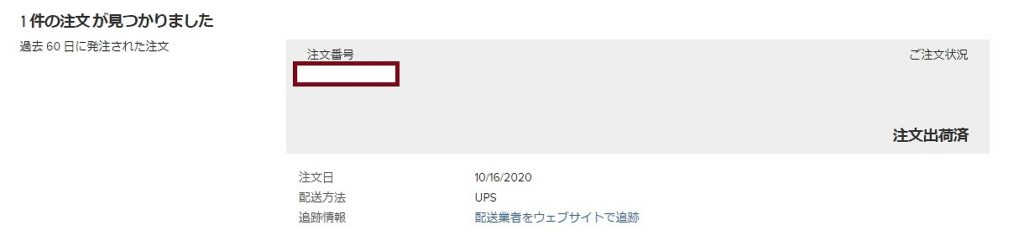
4.『追跡情報』の『配送業者をウェブサイトで追跡』をクリックすると、別サイトにとび、さらに詳しい情報を見ることが出来ます。
OverViewでは、大まかな情報。
Detailed Viewではさらに詳細な配送状況を確認することが出来ます。
【Overview】

【Detailed View】

配送状況の確認方法は以上です。
エラーが出て、確認できない場合は、以下の方法をお試しください。
確認できない場合の対処方法
1:申し訳ありません。現在ステータスをご利用いただけません。後でもう一度試してください
2:注文が見つかりません。
エラー1:『申し訳ありません。現在注文ステータスをご利用いただけません。後でもう一度試してください。』

↑原文
『申し訳ありません。現在注文ステータスをご利用いただけません。後でもう一度試してください』
筆者自身も初め、このエラーに悩まされました。
しかし、色々と調べてみると、原因が分かったので、書かせていただきます。
PCのGoogle Chromeからアクセスする。
私は初め、『Microsoft Edge』でサイトにアクセスをして、配送状況を確認しようとしていましたが、エラーが発生。
ブラウザをGoogle Chromeに変えて試してみたところ、配送状況を確認することが出来ました。
スマホで、同じエラーが出る場合も、PCで試してみると解決するかもしれません。
エラー2:『注文が見つかりません』

↑原文
『注文が見つかりません』
このようなエラーが発生した場合は、
お届け先の郵便番号を確認してみてください。
郵便番号の「-(ハイフン」を省略してしまっていると、このようなエラーが発生します。
郵便番号に「-」を付けて再度お試しください。
例:〇〇〇-〇〇〇〇
郵便番号が合っていて、ハイフンも付けたのにエラーが出る場合は『メールアドレスが正しい』事も確認してください。
到着まで気長に待ちましょう
GoProを公式サイトで購入した場合、配達まで日数がかかります。(5日程度)
それは、海外から発送されるためです。
何か問題があった時以外は、数日で届くので気長に待っていましょう。
筆者は5日目に到着しました。













コメント